 |

Deze tutorial is auteursrechtelijk beschermd door Les Douceurs de Cloclo, alle rechten voorbehouden.
Elke verspreiding, zonder voorafgaande schriftelijke toestemming is geheel verboden.
Elke gelijkenis met een andere tutorial is puur toeval.
Deze les is geschreven in PaintShop Pro 2019 op 09-07-2023.
Ik heb de persoonlijke toestemming van Claudine om haar lessen te vertalen uit het Frans.
Wil je deze vertaling linken, dan moet je Claudine daarvoor persoonlijk toestemming om vragen !!!
Ik ben alleen maar de vertaler, de auteursrechten liggen volledig bij Claudine.
Merci beaucoup Claudine, que je pouvez traduire vos leçons en Néerlandais
Claudia.
Materialen :
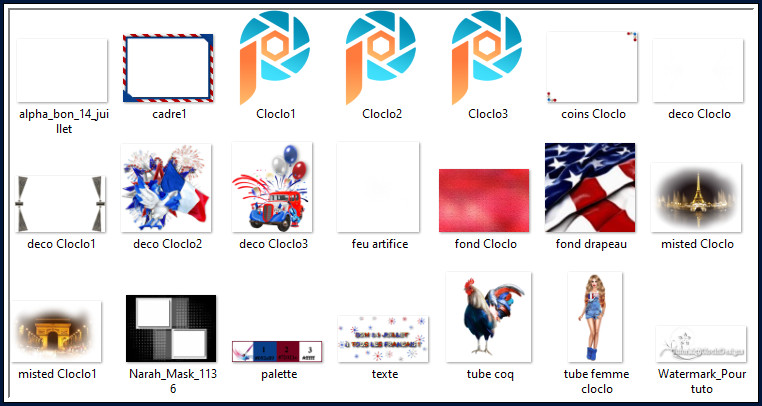
Mocht het Alpha-bestand "alpha_bon_14_juillet" het niet doen, steek dan de 3 Selecties in de juiste map van jouw PSP versie : Corel_12/Selecties.
De afmetingen van jouw Nieuwe afbeelding is dan : 1000 x 700 px, transparant.
Het Masker "Narah_Mask_1136" wordt geopend in PSP.
Mocht je problemen hebben bij het openen van de materialen, gebruik dan het gratis programma "7zip".
Filters :
MuRa's Meister - Perspective Tiling.
Filters Unlimited 2.0.
Mezzy - Mixer ***
Graphics Plus - Cross Shadow.
AAA Frames - Foto Frame.
AAA Filters - Custom.
***Importeer het filter Mezzy in het filter "Filters Unlimited 2.0"***
Ik kreeg het filter Mezzy niet geïmporteer in Filters Unlimited, maar het is het zelfde effect
als je het filter gewoon gebruikt.
Kleurenpallet :
Dit zijn de originele kleuren uit de les
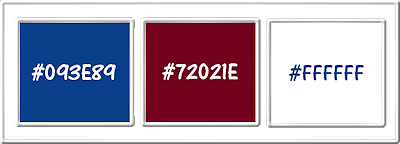
1ste kleur = #093E89
2de kleur = #72021E
3de kleur = #FFFFFF
Dit zijn mijn gebruikte kleuren :
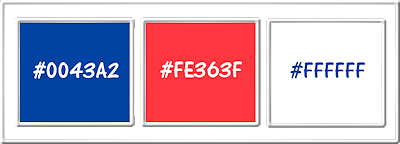
Wanneer je met eigen kleuren werkt speel dan met de mengmodus en/of dekking naar eigen inzicht.
Klik op onderstaande banner om naar de originele les te gaan :

1.
Ga naar het Kleurenpallet en zet de Voorgrondkleur op de 1ste kleur en de Achtergrondkleur op de 2de kleur.
Klik met de muis in de Voorgrondkleur en daarna op het tabblad "Verloop".
Maak een Verloop met deze instellingen :
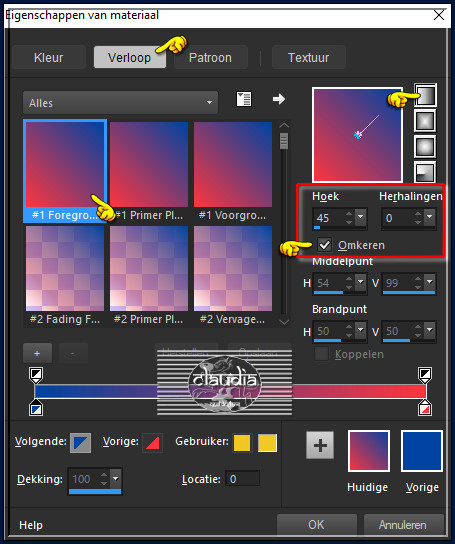

2.
Open uit de materialen het bestand "alpha_bon_14_juillet".
Dit is geen leeg bestand, de selecties zitten in het alfakanaal.
Venster - Dupliceren (of gebruik de sneltoetsen Shift + D).
Sluit het originele bestand, we werken verder op het duplicaat.
Lagen - Eigenschappen : hernoem deze laag "Raster 1".
Selecties - Alles selecteren.
Open uit de materialen het achtergrondplaatje "fond Cloclo".
Kleur het plaatje in als jouw gebruikte kleuren teveel afwijken.
Bewerken - Kopiëren.
Ga terug naar je werkje.
Bewerken - Plakken in selectie.
Laat de selectie actief !!!
Lagen - Nieuwe rasterlaag.
Open uit de materialen het plaatje "fond drapeau".
Bewerken - Kopiëren.
Ga terug naar je werkje.
Bewerken - Plakken in selectie.
Aanpassen - Scherpte - Verscherpen.
Lagen - Eigenschappen : zet de Mengmodus van deze laag op Vermenigvuldigen en de Dekking op 55%.

3.
Lagen - Nieuwe rasterlaag.
Open uit de materialen het element "deco Cloclo".
Bewerken - Kopiëren.
Ga terug naar je werkje.
Bewerken - Plakken in selectie.
Selecties - Niets selecteren.
Lagen - Eigenschappen : zet de Mengmodus van deze laag op Zacht licht.
Lagen - Samenvoegen - Zichtbare lagen samenvoegen.
Lagen - Nieuwe rasterlaag.
Vul deze laag met de 3de kleur.
Open uit de materialen het Masker "Narah_Mask_1136" en minimaliseer het.
Ga terug naar je werkje.
Lagen - Nieuwe maskerlaag - Uit afbeelding :
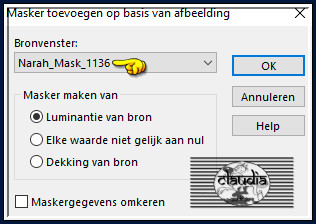
Effecten - Randeffecten - Sterker Accentueren.
Lagen - Dupliceren.
Lagen - Samenvoegen - Groep samenvoegen.
Afbeelding - Formaat wijzigen : 85%, formaat van alle lagen wijzigen niet aangevinkt.
Aanpassen - Scherpte - Verscherpen.
Objecten - Uitlijnen - Centreren op doek :
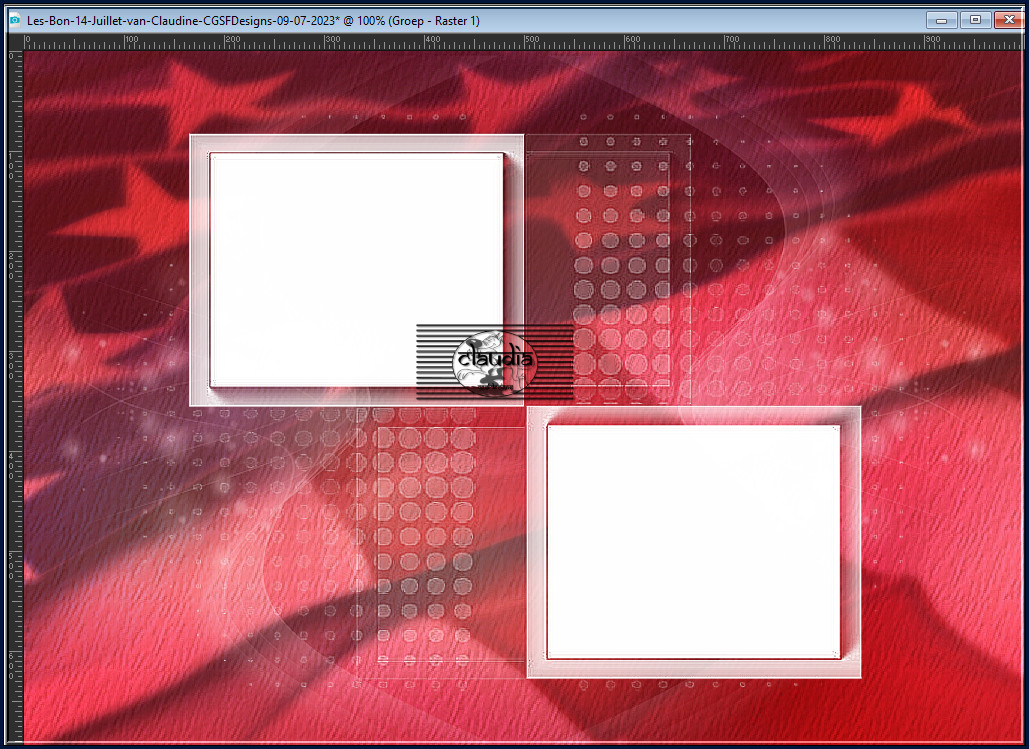

4.
Lagen - Nieuwe rasterlaag.
Selecties - Selectie laden/opslaan - Selectie laden uit alfkanaal : Cloclo1
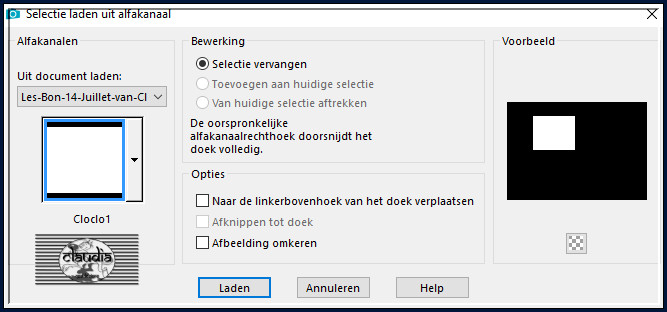
Vul de selectie met het Verloop.
Open uit de materialen de misted tube "misted Cloclo".
Bewerken - Kopiëren.
Ga terug naar je werkje.
Bewerken - Plakken als nieuwe laag.
Plaats de tube mooi in de selectie :
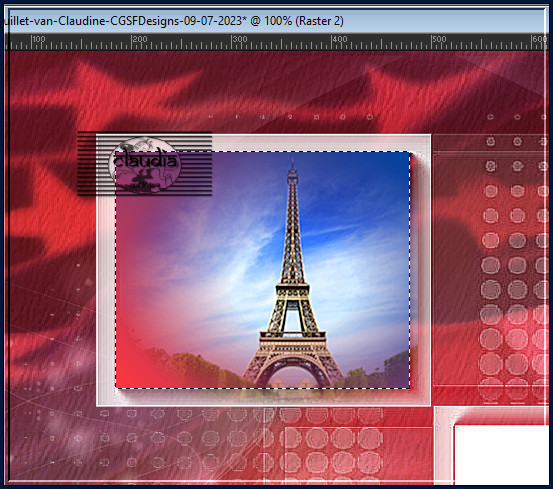
Selecties - Omkeren.
Druk 1 x op de Delete toets op het toetsenbord.
Selecties - Niets selecteren.
Lagen - Samenvoegen - Omlaag samenvoegen.

5.
Lagen - Nieuwe rasterlaag.
Selecties - Selectie laden/opslaan - Selectie laden uit alfkanaal : Cloclo2
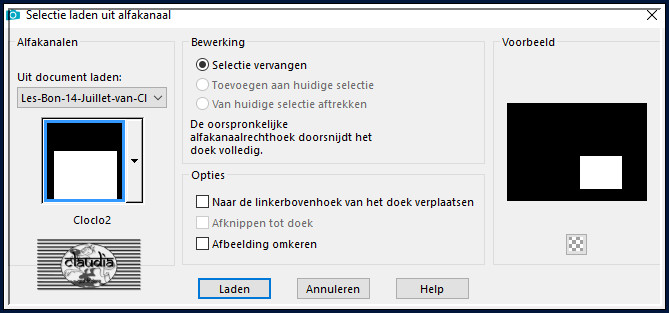
Vul de selectie met het Verloop.
Open uit de materialen de misted tube "misted Cloclo1".
Bewerken - Kopiëren.
Ga terug naar je werkje.
Bewerken - Plakken als nieuwe laag.
Plaats de tube mooi in de selectie :

Selecties - Omkeren.
Druk 1 x op de Delete toets.
Selecties - Niets selecteren.
Lagen - Samenvoegen - Omlaag samenvoegen.
Zet de zichtbaarheid van de onderste laag (= Samengevoegd) uit door op het oogje te klikken, zonder deze te activeren.
Lagen - Samenvoegen - Zichtbare lagen samenvoegen.
Objecten - Uitlijnen - Boven :
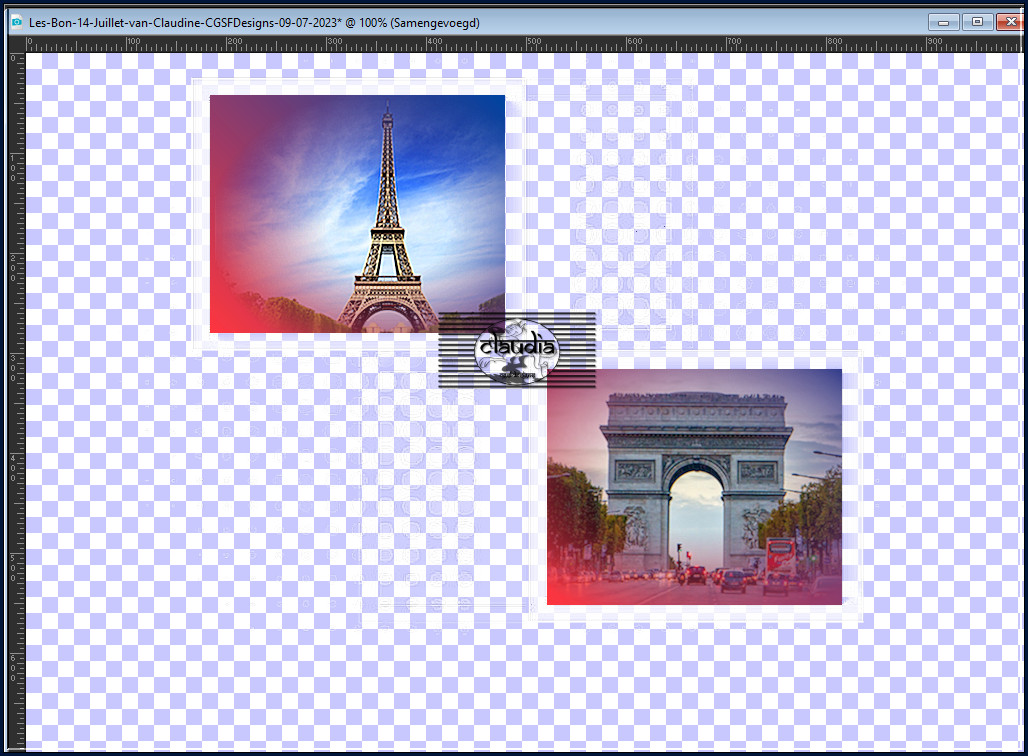
Activeer de onderste laag en zet de zichtbaarheid van deze laag terug open.

6.
Lagen - Dupliceren.
Effecten - Insteekfilters - MuRa's Meister - Perspective Tiling : Crop BG Color = 2de kleur
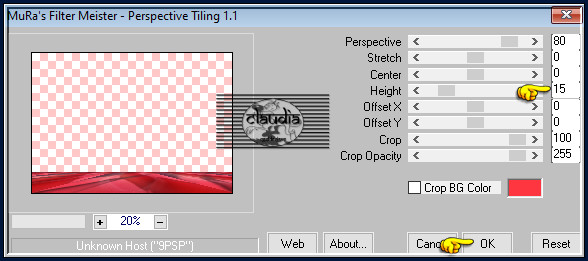
Activeer de Toverstaf met deze instellingen :

Ga terug naar je werkje en selecteer het transparante deel van de laag :
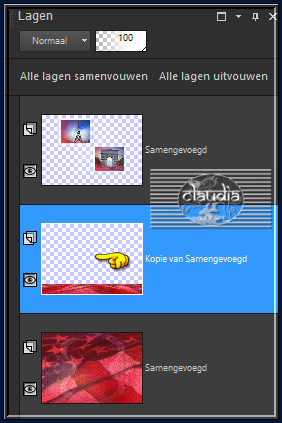
Druk 5 x op de Delete toets.
Selecties - Niets selecteren.
Zet de instellingen van de Toverstaf terug op 0 (beide getallen).
Effecten - 3D-Effecten - Slagschaduw :
Verticaal = 5
Horizontaal = 5
Dekking = 80
Vervaging = 15
Kleur = Zwart (#000000)

7.
Effecten - Reflectie-effecten - Roterende spiegel :
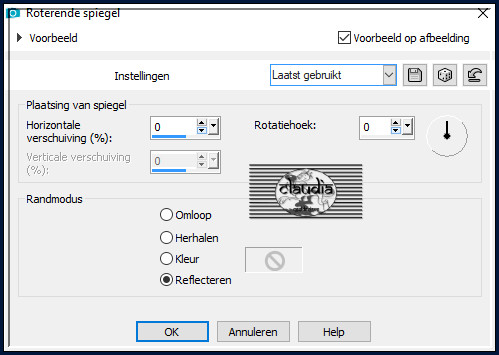
Effecten - Randeffecten - Accentueren.
Activeer de bovenste laag in het Lagenpallet (= Samengevoegd).
Lagen - Nieuwe rasterlaag.
Selecties - Selectie laden/opslaan - Selectie laden uit alfkanaal : Cloclo3
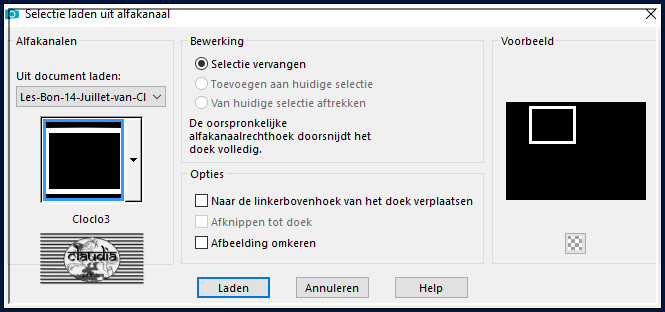
Verplaats de selectie niet op dit punt, dat doen we later in de les.
Vul de selectie met het Verloop.
Effecten - Insteekfilters - Mezzy - Mixer :
(dit is het filter als je deze niet gebruikt in Filters Unlimited)
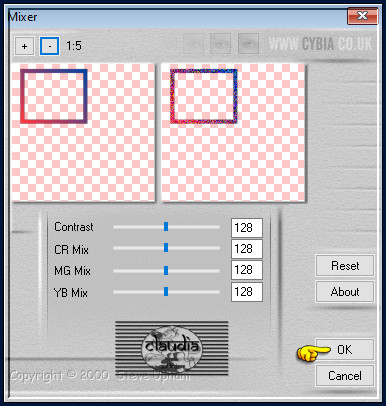
(dit is het filter als je deze gebruikt in Filters Unlimited)
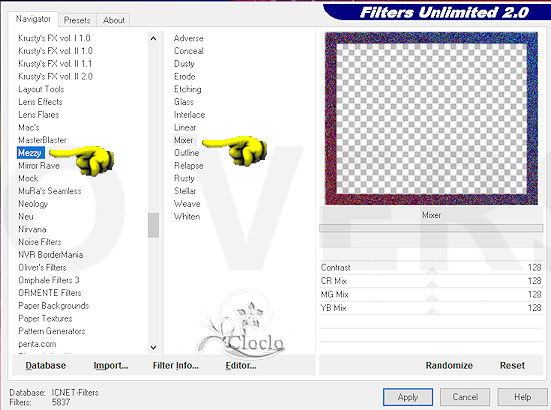

8.
Laat de selectie actief !!!
Effecten - Insteekfilters - Graphics Plus - Cross Shadow :
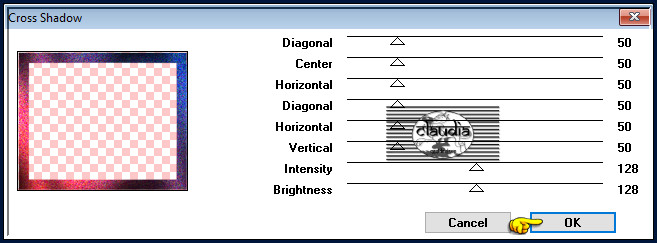
Effecten - Insteekfilters - AAA Frames - Foto Frame :
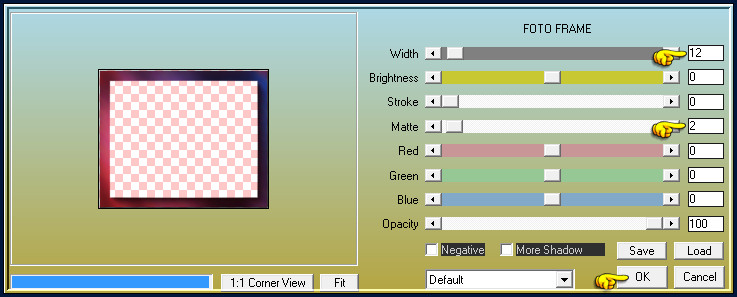
Effecten - Insteekfilters - AAA Frames - Foto Frame :
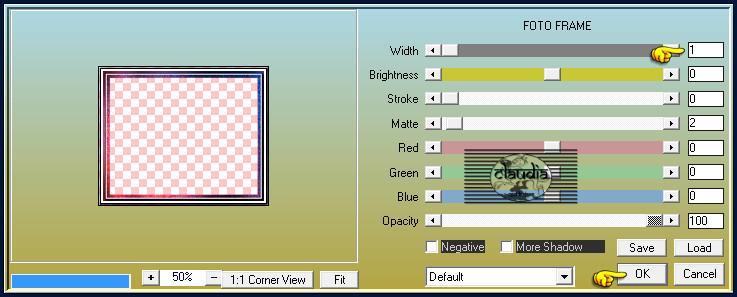
Selecties - Niets selecteren.
Druk op de K toets op het toetsenbord om het raster te activeren en voer deze getallen in :
Positie X = 162,00 / Positie Y = 22,00

Druk op de M toets om het raster te deactiveren.
Of plaats het bekomen frame zoals op het voorbeeld :

Lagen - Dupliceren.
Druk op de K toets op het toetsenbord om het raster te activeren en voer deze getallen in :
Positie X = 499,00 / Positie Y = 295,00
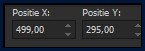
Druk op de M toets om het raster te deactiveren.
Of plaats het gedupliceerde frame zoals op het voorbeeld :

Lagen - Samenvoegen - 2 x Omlaag samenvoegen.
Het Lagenpallet ziet er nu zo uit :
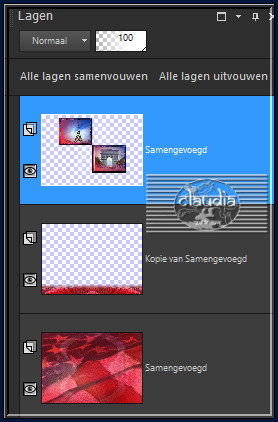

9.
Open uit de materialen het element "deco Cloclo1".
Aanpassen - Kleurtoon en verzadiging - Inkleuren :
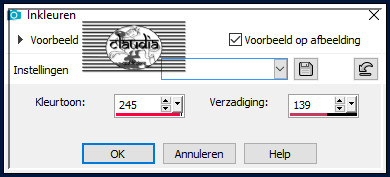
Bewerken - Kopiëren.
Ga terug naar je werkje.
Bewerken - Plakken als nieuwe laag.
Effecten - 3D-Effecten - Slagschaduw : de instellingen staan goed.
Lagen - Schikken - Omlaag.
Druk op de K toets op het toetsenbord om het raster te activeren en voer deze getallen in :
Positie X = 95,00 / Positie Y = 10,00
In de les staan de bovenstaande getallen, maar bij mijn versie heb ik onderstaande getallen moeten nemen :
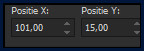
Druk op de M toets om het raster te deactiveren.
Of plaats het element zoals op het voorbeeld :


10.
Lagen - Dupliceren.
Druk op de K toets op het toetsenbord om het raster te activeren en voer deze getallen in :
Positie X = 435,00 / Positie Y = 285,00
![]()
Druk op de M toets om het raster te deactiveren.
Of plaats het gedupliceerde element zoals op het voorbeeld :

Activeer de bovenste laag in het Lagenpallet (= Samengevoegd).
Open uit de materialen het element "feu artifice".
Bewerken - Kopiëren.
Ga terug naar je werkje.
Bewerken - Plakken als nieuwe laag.
Plaats het vuurwerk links onderaan :

Lagen - Eigenschappen : zet de Mengmodus van deze laag op Luminantie (oud).
Effecten - 3D-Effecten - Slagschaduw : de instellingen staan goed.

11.
Open uit de materialen de cluster tube "deco Cloclo2".
Bewerken - Kopiëren.
Ga terug naar je werkje.
Bewerken - Plakken als nieuwe laag.
Plaats de tube rechts bovenaan :

Effecten - 3D-Effecten - Slagschaduw : de instellingen staan goed.
Open uit de materialen de tube "deco Cloclo3".
Bewerken - Kopiëren.
Ga terug naar je werkje.
Bewerken - Plakken als nieuwe laag.
Plaats de tube rechts onderaan :

Effecten - 3D-Effecten - Slagschaduw : de instellingen staan goed.
Open uit de materialen het WordArt "texte" of maak zelf een tekst.
Bewerken - Kopiëren.
Ga terug naar je werkje.
Bewerken - Plakken als nieuwe laag.
Plaats de tekst rechts bovenaan of naar eigen inzicht :
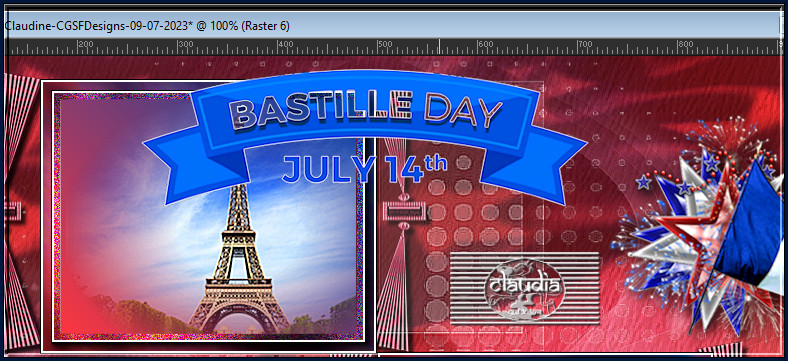
Effecten - 3D-Effecten - Slagschaduw : de instellingen staan goed.
Aanpassen - Scherpte - Nog scherper.
Lagen - Samenvoegen - Zichtbare lagen samenvoegen.

12.
Afbeelding - Randen toevoegen : Symmetrisch aangevinkt
2 px met de 2de kleur
2 px metde 1ste kleur
2 px met de 3de kleur
Selecties - Alles selecteren.
Afbeelding - Randen toevoegen : 10 px met een kleur naar keuze, Symmetrisch aangevinkt.
Selecties - Omkeren.
Vul de selectie met het Verloop.
Effecten - Insteekfilters - Mezzy - Mixer : (of deze geïmporteerd in Filters Unlimited) de instellingen staan goed.
Effecten - Insteekfilters - Graphics Plus - Cross Shadow : de instellingen staan goed.
Effecten - 3D-Effecten - Afschuining binnen : Afschuining = nummer 1.
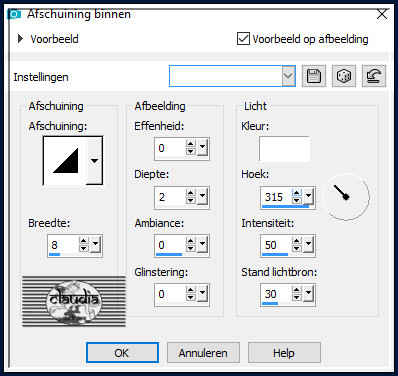
Selecties - Niets selecteren.

13.
Afbeelding - Randen toevoegen : Symmetrisch aangevinkt
2 px met de 3de kleur
2 px met de 1ste kleur
Bewerken - Kopiëren !!!
Open uit de materialen het element "cadre1".
De selecties staat reeds actief in het frame.
Bewerken - Plakken in selectie (je werkje zit in het geheugen).
Selecties - Niets selecteren.
Open uit de materialen de tube "tube femme cloclo".
Bewerken - Kopiëren.
Ga terug naar je werkje.
Bewerken - Plakken als nieuwe laag.
Plaats de tube naar links op je werkje of naar eigen inzicht :
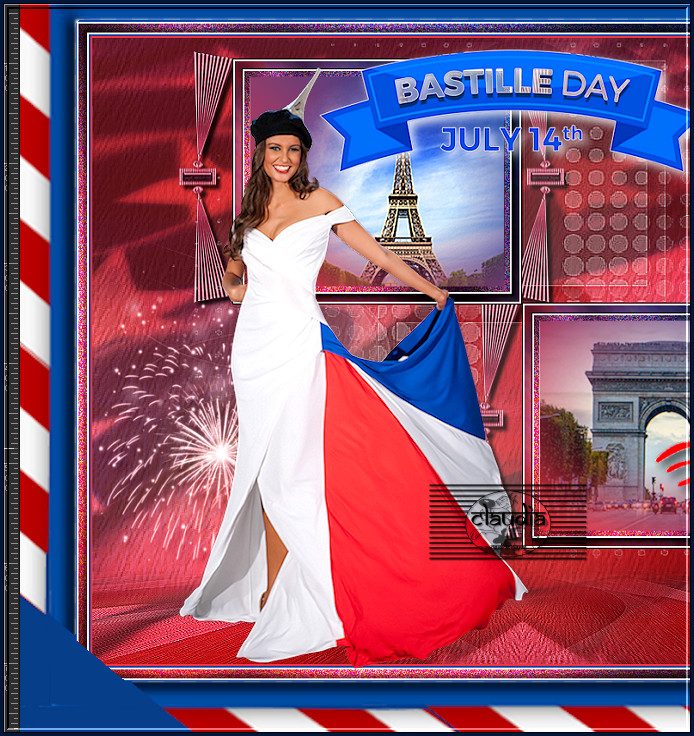
Effecten - 3D-Effecten - Slagschaduw :
Verticaal = 0
Horizontaal = 0
Dekking = 80
Vervaging = 35
Kleur = Zwart (#000000)
Open uit de materialen de tube "tube coq".
Bewerken - Kopiëren.
Ga terug naar je werkje.
Bewerken - Plakken als nieuwe laag.
Plaats de tube onderaan, rechts van de vrouw tube of naar eigen inzicht :

Effecten - 3D-Effecten - Slagschaduw : de instellingen staan goed.
Open uit de materialen het element "coins Cloclo".
Bewerken - Kopiëren.
Ga terug naar je werkje.
Bewerken - Plakken als nieuwe laag.
Het element staat gelijk goed.
Afbeelding - Randen toevoegen : 1 px met de 2de kleur, Symmetrisch aangevinkt.

14.
Open uit de materialen het watermerk van Claudine "Watermark_Pour tuto".
Bewerken - Kopiëren.
Ga terug naar je werkje.
Bewerken - Plakken als nieuwe laag.
Plaats het watermerk naar eigen inzicht.
Lagen - Nieuwe rasterlaag.
Plaats hierop jouw watermerkje e/o copyright-licentienummer als je een betaal tube gebruikt.
Lagen - Samenvoegen - Alle lagen samenvoegen.
Afbeelding - Formaat wijzigen : 1000 px, breedte, formaat van alle lagen wijzigen aangevinkt.
Aanpassen - Scherpte - Verscherpen.
Optioneel :
Effecten - Insteekfilters - AAA Filters - Custom :
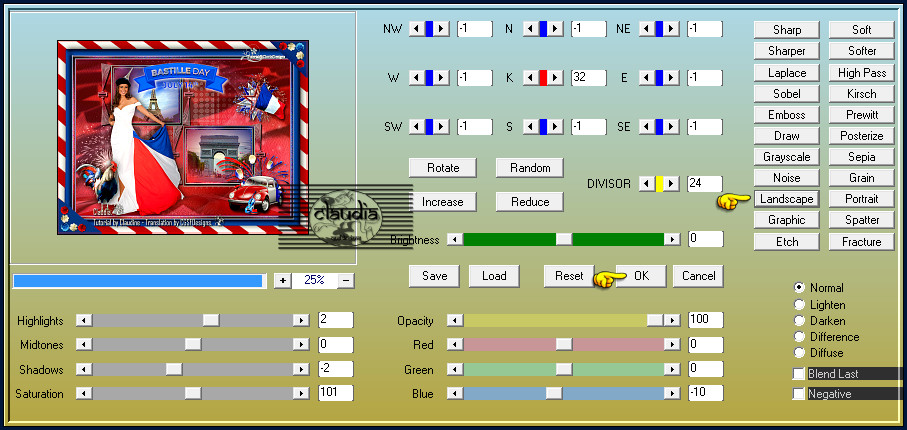
Sla je werkje op als JPEG-formaat en daarmee ben je aan het einde gekomen van deze mooie les van Cloclo.
© Claudia - Juli 2023.






